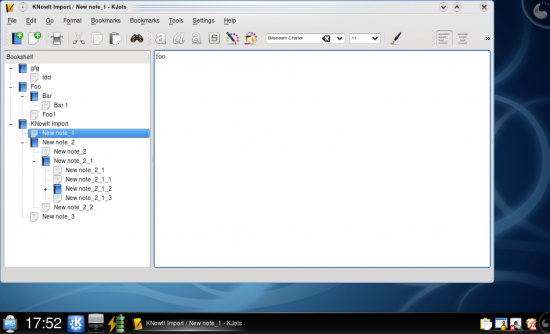KJots/Import KNowIt Into KJots/uk: Difference between revisions
Appearance
Created page with "=== Вибір пункту «Імпортувати...» у меню «Файл» ===" |
Updating to match new version of source page |
||
| (6 intermediate revisions by one other user not shown) | |||
| Line 1: | Line 1: | ||
<languages /> | |||
{{Info|1=These screenshots are out of date, and should be changed as soon as possible.}} | {{Info|1=These screenshots are out of date, and should be changed as soon as possible.}} | ||
Програму '''KNowIt''' було призначено для виконання простих завдань з роботи з нотатками. Програму було створено для KDE 3 як сторонню, але супровід та розвиток її було згодом припинено. У збірці програм KDE є проста програма для роботи з нотатками, ця програма, '''KJots''', починаючи з KDE 4.2, може імпортувати дані старих нотаток '''KNowIt'''. | |||
{{Note_(uk)|Ця можливість доступна у KDE 4.2 beta 1 та пізніших випусках.}} | {{Note_(uk)|Ця можливість доступна у KDE 4.2 beta 1 та пізніших випусках.}} | ||
| Line 8: | Line 8: | ||
Нижче наведено знімки вікон, створені під час імпортування нотаток '''KNowIt''' до '''KJots'''. Імпортування має такі особливості: | Нижче наведено знімки вікон, створені під час імпортування нотаток '''KNowIt''' до '''KJots'''. Імпортування має такі особливості: | ||
* '''KNowIt''' | * Нотатки '''KNowIt''' імпортуються як сторінки '''KJots'''. | ||
* '''KNowIt''' | * Нотатки '''KNowIt''' з вкладеними нотатками імпортуються як книги '''KJots'''. | ||
* | * Якщо у нотатку '''KNowIt''' вкладено інші нотатки, вміст основної нотатки імпортується як додаткова сторінка у '''KJots'''. | ||
* | * Посилання, створені у нотатках '''KNowIt''' буде показано як список на сторінці '''KJots'''. Посиланням можна буде змінити у '''KJots'''. | ||
=== Вибір пункту «Імпортувати...» у меню «Файл» === | === Вибір пункту «Імпортувати...» у меню «Файл» === | ||
| Line 19: | Line 19: | ||
=== | === Вибір типу файлів KNowIt === | ||
| Line 25: | Line 25: | ||
=== | === Вибір вашого файла KnowIt з наступним натисканням кнопки «Відкрити» === | ||
| Line 31: | Line 31: | ||
=== | === Успіх! === | ||
| Line 37: | Line 37: | ||
[[Category: | [[Category:Офісні програми/uk]] | ||
[[Category: | [[Category:Підручники/uk]] | ||
Latest revision as of 04:37, 23 August 2012
Програму KNowIt було призначено для виконання простих завдань з роботи з нотатками. Програму було створено для KDE 3 як сторонню, але супровід та розвиток її було згодом припинено. У збірці програм KDE є проста програма для роботи з нотатками, ця програма, KJots, починаючи з KDE 4.2, може імпортувати дані старих нотаток KNowIt.
Нижче наведено знімки вікон, створені під час імпортування нотаток KNowIt до KJots. Імпортування має такі особливості:
- Нотатки KNowIt імпортуються як сторінки KJots.
- Нотатки KNowIt з вкладеними нотатками імпортуються як книги KJots.
- Якщо у нотатку KNowIt вкладено інші нотатки, вміст основної нотатки імпортується як додаткова сторінка у KJots.
- Посилання, створені у нотатках KNowIt буде показано як список на сторінці KJots. Посиланням можна буде змінити у KJots.
Вибір пункту «Імпортувати...» у меню «Файл»
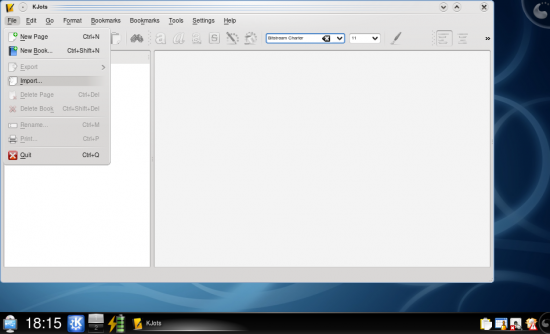
Вибір типу файлів KNowIt
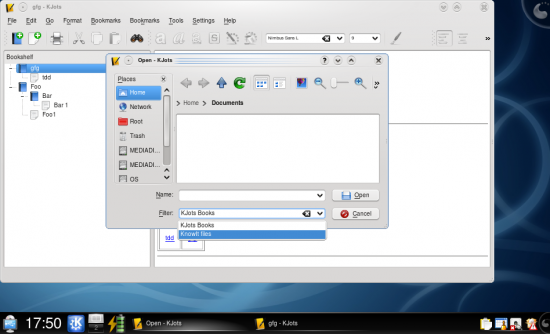
Вибір вашого файла KnowIt з наступним натисканням кнопки «Відкрити»
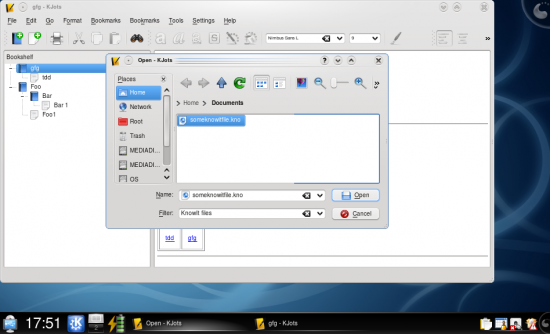
Успіх!